ブログ初心者にとってのアクセス解析「Googleアナリティクス」の見方と対策についての記事です。
アクセス解析をしないままだと、
自分のブログを見に来ている人がいるのかいないのか?
どう動いているのか、わからないままですね。
だからブログを作ったら記事を書く前に
アクセス解析を設定するといいです。
今回の話であなたが得られるメリットは
アクセス解析の必要性と
Google アナリティクスを利用した
簡単なアクセス解析方法です。
解析を元にして記事修正をしたり
アクセスアップに活かしましょう。
アクセス解析とは?
ではまずアクセス解析についてです。
アクセス解析とは、ブログやサイトに
アクセス(訪問)したユーザーの動きや
経由元を分析することになります。
アクセス解析をする事で
ユーザーの行動が推測できます。
推測できれば、今実践していることが
上手くいっているのか?
あるいは、今後、どういう風に
ブログを改善すべきかが見えてきます。
アクセス解析は色々ありますが
無料で高性能なGoogle アナリティクスを推奨します。
ブログにGoogle アナリティクスを設定する方法はこちらをどうぞ
→Googleアナリティクスにブログを設定する方法は?
Googleアナリティクスの見方と対策
では次にGoogleアナリティクスの見方と対策についてです。
こんな感じで範囲指定して解析可能です。
1週間に1回解析する場合は、1週間分を範囲指定しましょう
例えばこちらは弊社の美容ブログの1つの1週間のアクセス解析画像です。
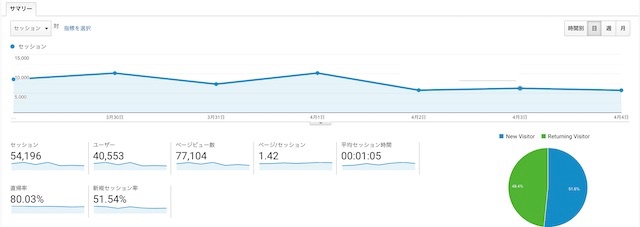
そして次にチェックするのが
左サイドバーの集客の中の「すべてのトラフィック」の中の「参照元/メディア」の部分です。
私がチェックしている部分は、アクセス数(セッション数)とページビュー数(PV)、平均滞在時間(平均セッション時間)です。

そしてどの記事にどこからアクセスが来ているかは
ページタイトルを見て確認しています。
この美容ブログは、Twitterからのアクセスが多い傾向ですね。
そういう場合は、Twitterからのアクセスが多い
記事タイトル(ページタイトル)の滞在時間を確認します。
滞在時間が少ない場合(1分未満)は、
記事タイトルの答えが不十分か、
書き出し冒頭部分の案内が今一歩と思われるので
その部分を修正します。
書き出し部分の修正方法についてはこの記事を参考にどうぞ
売れやすい記事にするための書き出しのコツは?
なおGoogleアナリティクスでの
ページタイトル表示の方法は
表の上のバーのセカンダリディメンションにカーソルをあてて
その中の「行動」の中の「ページタイトル」をクリックすると
どの記事にアクセスがあったのか以下の様に明確になります。
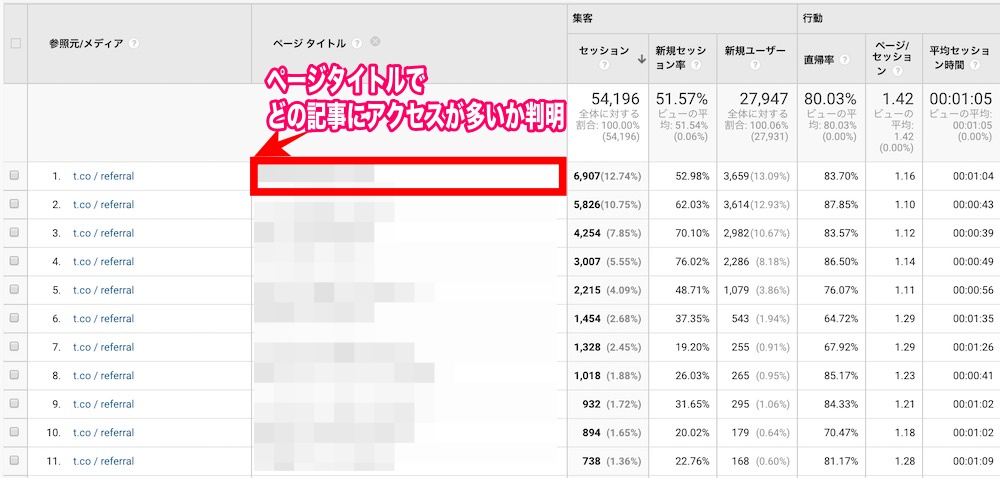
この部分の見つけ方は、この記事も参考にどうぞ
アクセス解析Googleアナリティクスのチェックで成果アップ!
用語解説に関してはこの記事を参考にどうぞ
→Googleアナリティクスの見方が分からない人のためのページ
どのページにアクセスがきているのかをこのように確認しています。
◆そして検索クエリでキーワードがわかります。
その為にもGoogleサーチコンソールと連携しておくといいです。
Googleサーチコンソールだけでもわかりますが
連携すればGoogleアナリティクスの左サイドバー集客からSearch Consoleの検索クエリをクリックすると検索キーワードがわかります。
例えばこちらは、まだ記事数が少ないですが
最近、少しずつGoogleからもアクセスが来るようになった
ブログのGoogleアナリティクスの中の検索クエリの例です。

こんな感じで、どんなキーワードでアクセスが来ているのかが明確になります。
検索クエリで、キーワードがわかるので、
そのキーワードの答えが
記事に書かれているかを確認します。
もし記事タイトルと違うキーワードでアクセスが来ている場合は
アクセスが来ているキーワードで、記事を新しく書きます。
そして、アクセスが来ている記事から
関連記事として、答えを書いた記事を案内するといいです。
例えば産後ダイエットというキーワードの
記事タイトルなのに
酵素ダイエットでアクセスが来ていたら
酵素ダイエットのキーワード入り記事を書いてから
アクセスが来ている産後ダイエット記事内で
関連記事として案内する形です。
なお、もし近いキーワードの場合は、
同じ記事内で追記して回答しています。
あとは表示回数が多いのにクリックされていない場合は、
キーワードと記事タイトルが一致しているのか?確認します。
一致していれば記事タイトルのキャッチコピーを変えたり
ディスクリプションになる書き出し部分を修正します。
クリックされる為の工夫ですね。
そしてまだクリックされていないけれど
記事タイトルのキーワードで
Google順位が20位以内くらいに
浮上しているキーワードがあれば
その記事を強化するといいです。
強化するには、そのキーワードで上位表示の
サイトの見出しを確認して
自分の記事に不足している部分があれば
そこを追加して修正するといいです。
見出しの確認についてはツールを使うと簡単です。
詳しい記事はこちらです。
→ブログ記事を書く事に迷った時の方法!ラッコツール使用例も【ブログ初心者】
そしてTwitterなどSNSでその記事を紹介するといいです。
SNSからのアクセスが増えるとGoogle評価がアップして
順位も上がりやすいからです。
ブログ初心者にとってのアクセス解析の見方と対策まとめ
では、ブログ初心者にとってのアクセス解析の見方と対策についてまとめます。
アクセス解析を確認することで、
記事修正の目安ができますね。
ブログは書いておしまいではなく
アクセス解析をみて、よりアクセスが増えるように
修正しながら育てていきましょう。
ぜひ、1週間に1回くらいはアクセス解析の確認をしましょう。
そしてユーザーの動きから推測して
滞在時間が長くなって
アクセスが増えやすい記事に修正してみてください。
サーチコンソールの検索クエリを活用することで
気づかなかったキーワードに出会えることもあります。
リアルな検索キーワードがわかるチャンスです。
ぜひ、活用しましょう。
なおサーチコンソールにブログを登録する方法はこの記事をどうぞ。
→グーグルにブログをお知らせ!サーチコンソールに登録方法図解!
今回の内容とほぼ同じ事をyoutubeでも喋っています。
耳から聞きたい人や復習にどうぞ
急ぐ場合は、1.5倍速で聞くと時短できます。
アクセス解析でアクセスアップ!Googleアナリティクスの見方と具体的な対策! 7分33秒
Googleアナリティクスの設定が簡単なプラグインのSitekitもどうぞ
ワードプレスでGoogleアナリティクスの設定や
サーチコンソールの設定が難しい人や
管理画面で簡単に確認したい人は
プラグインのSitekitを追加すると簡単です。
表示スピードも連携できて確認できますよ。
アドセンスとも連携できます。
設置方法など詳しくは
こちら弊社システム担当北の記事で動画をどうぞ
→アナリティクスの設定が難しい!そんなあなたに救世主!WPにGoogle公式プラグインSitekitが登場!



